RainLoop adalah klien email berbasis web sumber terbuka gratis yang ditulis dalam PHP. Ini memungkinkan Anda untuk mengakses server email eksternal Anda dari browser web. RainLoop sederhana, cepat, ringan, dan mendukung SMTP dan IMAP. Ini adalah alternatif untuk aplikasi email berbasis web lainnya seperti RoundCube dan SquirrelMail. Ini mendukung otentikasi dua faktor dan dapat diintegrasikan dengan Facebook, Twitter, Google, dan Dropbox.
Dalam tutorial ini, kita akan mempelajari cara menginstal RainLoop Webmail di Debian 10.
Prasyarat
- VPS Debian 10 baru di Platform Cloud Atlantic.net.
- Nama domain valid yang ditunjukkan dengan IP server Anda.
- Kata sandi root dikonfigurasi di server Anda.
Langkah 1 – Buat Server Cloud Atlantic.Net
Pertama, masuk ke Server Cloud Atlantic.Net Anda. Buat server baru, pilih Debian 10 sebagai sistem operasi dengan setidaknya 2GB RAM. Hubungkan ke Server Cloud Anda melalui SSH dan masuk menggunakan kredensial yang disorot di bagian atas halaman.
Setelah Anda masuk ke server Debian 10 Anda, jalankan perintah berikut untuk memperbarui sistem dasar Anda dengan paket terbaru yang tersedia.
apt-get update -y
Langkah 2 – Instal Server LEMP
Pertama, Anda perlu menginstal server web Nginx, MariaDB, PHP, dan ekstensi PHP lain yang diperlukan ke server Anda. Anda dapat menginstal semuanya dengan perintah berikut:
apt-get install nginx mariadb-server php php-cli php-fpm php-curl php-json php-mbstring php- mysql php-common php-xml unzip -y
Setelah semua paket terinstal, edit file php.ini dan buat beberapa perubahan:
nano /etc/php/7.3/fpm/php.ini
Ubah baris berikut:
upload_max_filesize = 50M post_max_size = 50M date.timezone = Asia/Kolkata
Simpan dan tutup file,. kemudian restart layanan PHP-FPM untuk menerapkan perubahan:
systemctl restart php7.3-fpm
Langkah 3 – Buat Database untuk RainLoop
Selanjutnya, Anda perlu membuat database dan pengguna untuk RainLoop. Pertama, masuk ke shell MariaDB dengan perintah berikut:
mysql
Setelah login, buat database dan user dengan perintah berikut:
CREATE DATABASE raindb; CREATE USER 'rainuser'@'localhost' IDENTIFIED BY 'password';
Selanjutnya, berikan semua hak istimewa ke raindb dengan perintah berikut:
GRANT ALL ON raindb.* TO 'rainuser'@'localhost';
Selanjutnya, flush hak istimewa dan keluar dari shell MariaDB dengan perintah berikut:
FLUSH PRIVILEGES; EXIT;
Pada titik ini, MariaDB dikonfigurasi untuk RainLoop.
Langkah 4 – Instal RainLoop
Pertama, buat direktori untuk RainLoop di dalam direktori root default Nginx:
mkdir /var/www/rainloop
Selanjutnya, unduh RainLoop versi terbaru dengan perintah berikut:
wget http://www.rainloop.net/repository/webmail/rainloop-community-latest.zip
Selanjutnya, unzip file yang diunduh ke direktori /var/www/rainloop dengan perintah berikut:
unzip rainloop-community-latest.zip -d /var/www/rainloop
Selanjutnya, ubah kepemilikan dan izin direktori rainloop:
chown -R www-data:www-data /var/www/rainloop chmod -R 775 /var/www/rainloop
Setelah selesai, Anda dapat melanjutkan untuk mengkonfigurasi Nginx.
Langkah 5 – Konfigurasi Nginx untuk RainLoop
Selanjutnya, Anda perlu membuat file konfigurasi virtual host Nginx untuk RainLoop. Anda dapat membuatnya dengan perintah berikut:
nano /etc/nginx/sites-available/rainloop.conf
Tambahkan baris berikut:
server {
listen 80;
server_name rainloop.example.com;
root /var/www/rainloop;
index index.php;
location / {
try_files $uri $uri/ /index.php?$query_string;
}
location ~ \.php$ {
fastcgi_index index.php;
fastcgi_split_path_info ^(.+\.php)(.*)$;
fastcgi_keep_conn on;
include fastcgi_params;
fastcgi_pass unix:/var/run/php/php7.3-fpm.sock;
fastcgi_param SCRIPT_FILENAME $document_root$fastcgi_script_name;
}
location ~ /\.ht {
deny all;
}
location ^~ /data {
deny all;
}
} Simpan dan tutup file, lalu aktifkan virtual host Nginx dengan perintah berikut:
ln -s /etc/nginx/sites-available/rainloop.conf /etc/nginx/sites-enabled/
Selanjutnya, verifikasi Nginx untuk kesalahan sintaks dengan perintah berikut:
nginx -t
Anda akan mendapatkan output berikut:
nginx: the configuration file /etc/nginx/nginx.conf syntax is ok nginx: configuration file /etc/nginx/nginx.conf test is successful
Selanjutnya, mulai ulang layanan Nginx untuk menerapkan perubahan.
systemctl reload nginx
Jika Anda mendapatkan kesalahan, maka Anda perlu mengedit file konfigurasi server default Nginx dan mengatur server_names_hash_bucket_size:
nano /etc/nginx/nginx.conf
Tambahkan baris berikut di bawah http {:
server_names_hash_bucket_size 64;
Simpan dan tutup file, lalu mulai ulang layanan Nginx untuk menerapkan perubahan:
systemctl restart nginx
Langkah 6 – Akses Dasbor RainLoop
Sekarang, buka browser web Anda dan akses dasbor RainLoop menggunakan URL http://rainloop.example.com/?admin. Anda akan melihat halaman berikut:
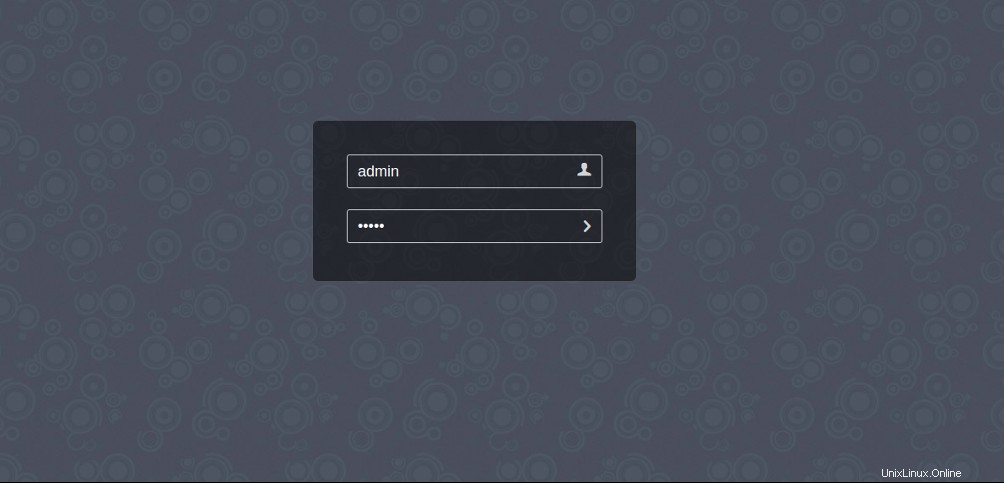
Berikan nama pengguna default admin dan sandi 12345 dan klik > tombol. Anda akan melihat dasbor RainLoop di layar berikut:
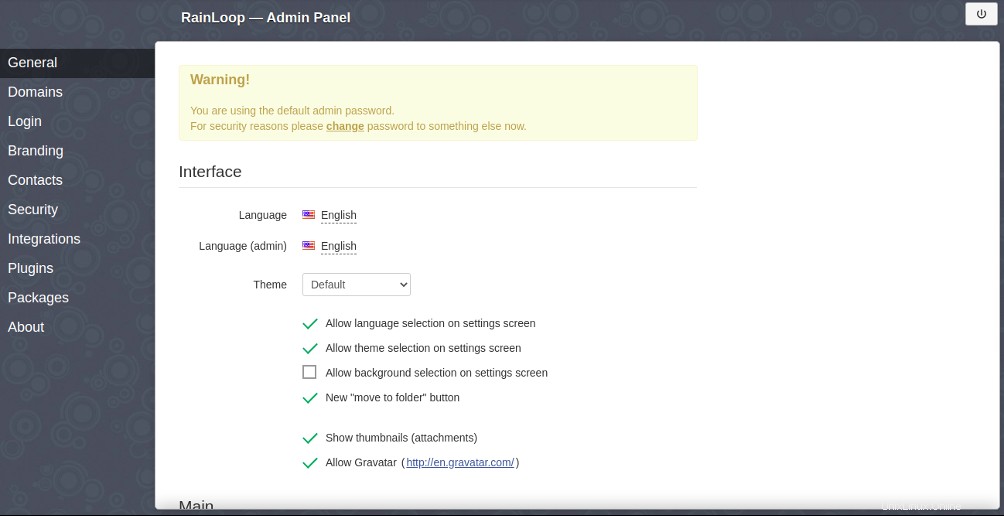
Selanjutnya, klik tombol ubah sandi tombol untuk mengubah kata sandi admin default. Anda akan melihat layar berikut:
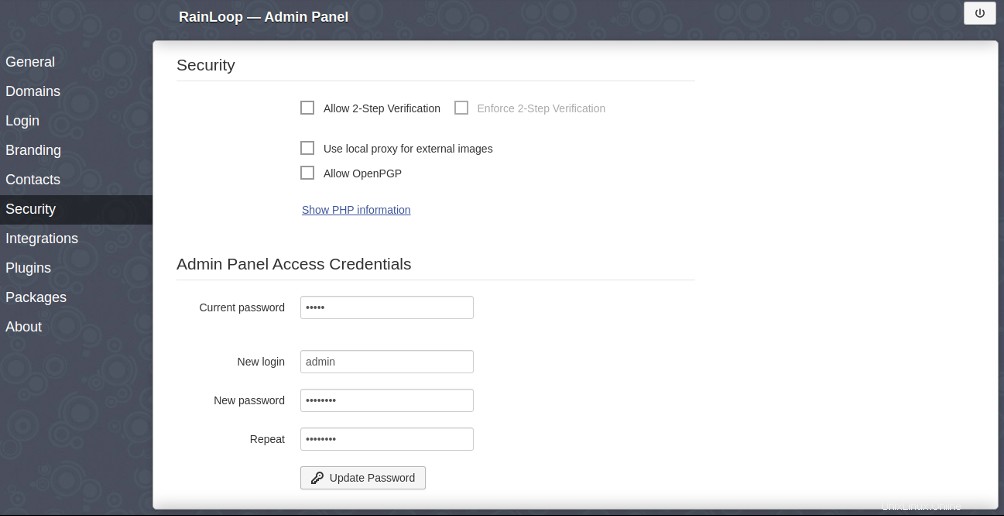
Berikan sandi baru Anda dan klik Perbarui Sandi tombol untuk mengubah kata sandi.
Kesimpulan
Selamat! Anda telah berhasil menginstal klien email RainLoop di server Debian 10. Sekarang Anda dapat menambahkan server email Anda dari antarmuka web RainLoop dan mengakses email Anda melalui browser web. Untuk informasi lebih lanjut, kunjungi halaman dokumentasi RainLoop. Mulai RainLoop di VPS Hosting dari Atlantic.Net hari ini!